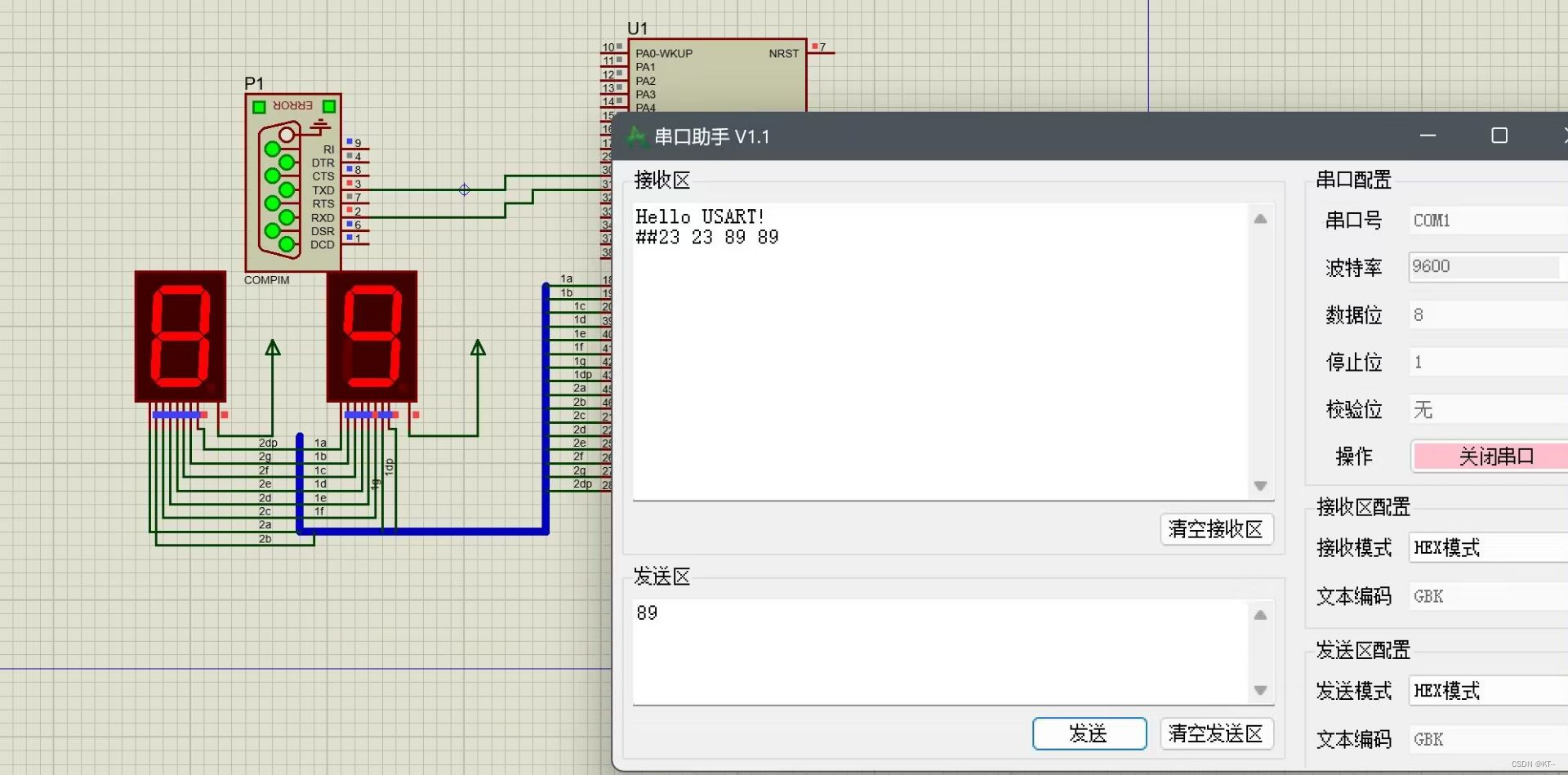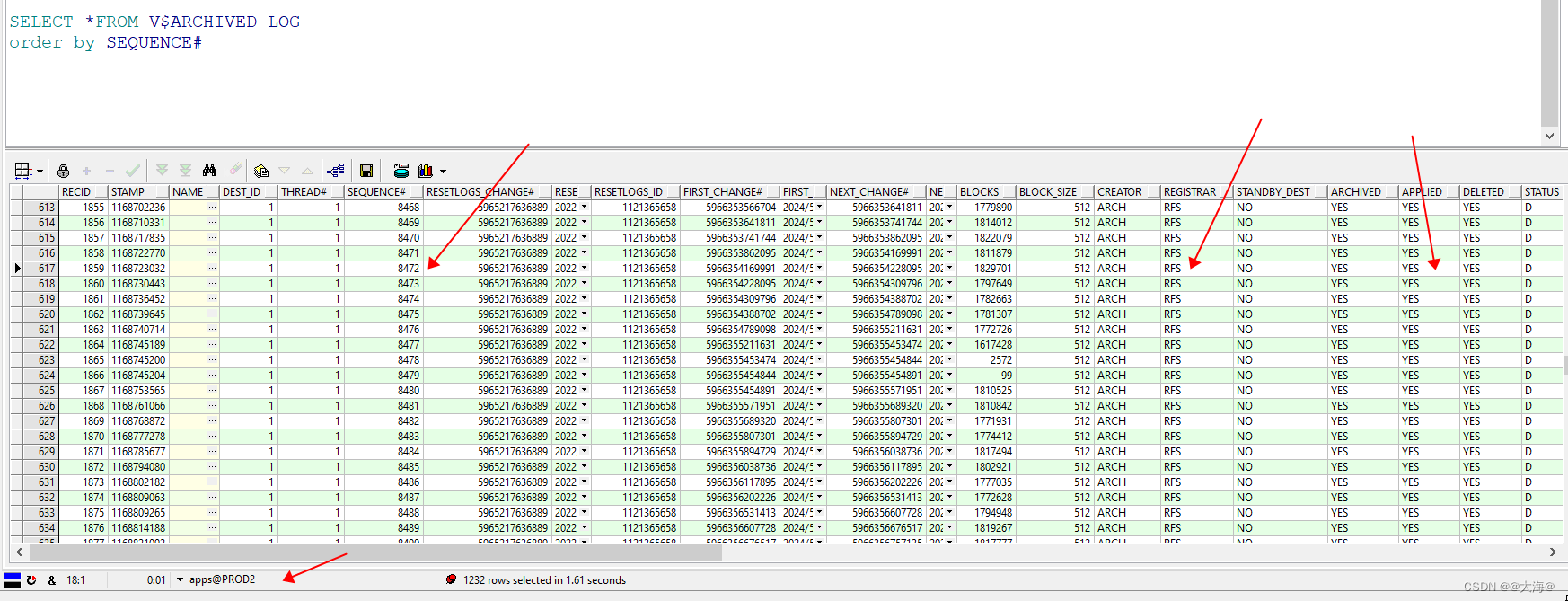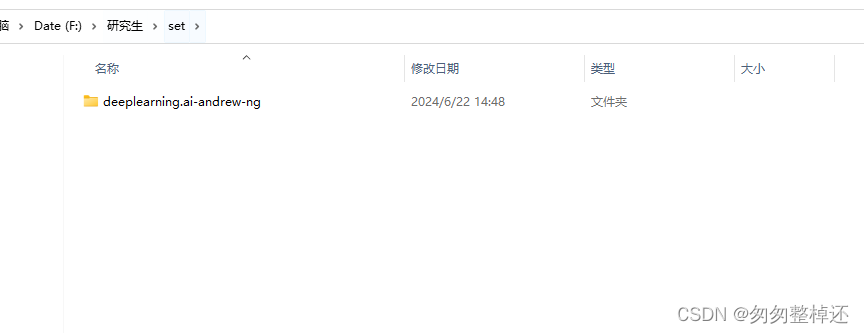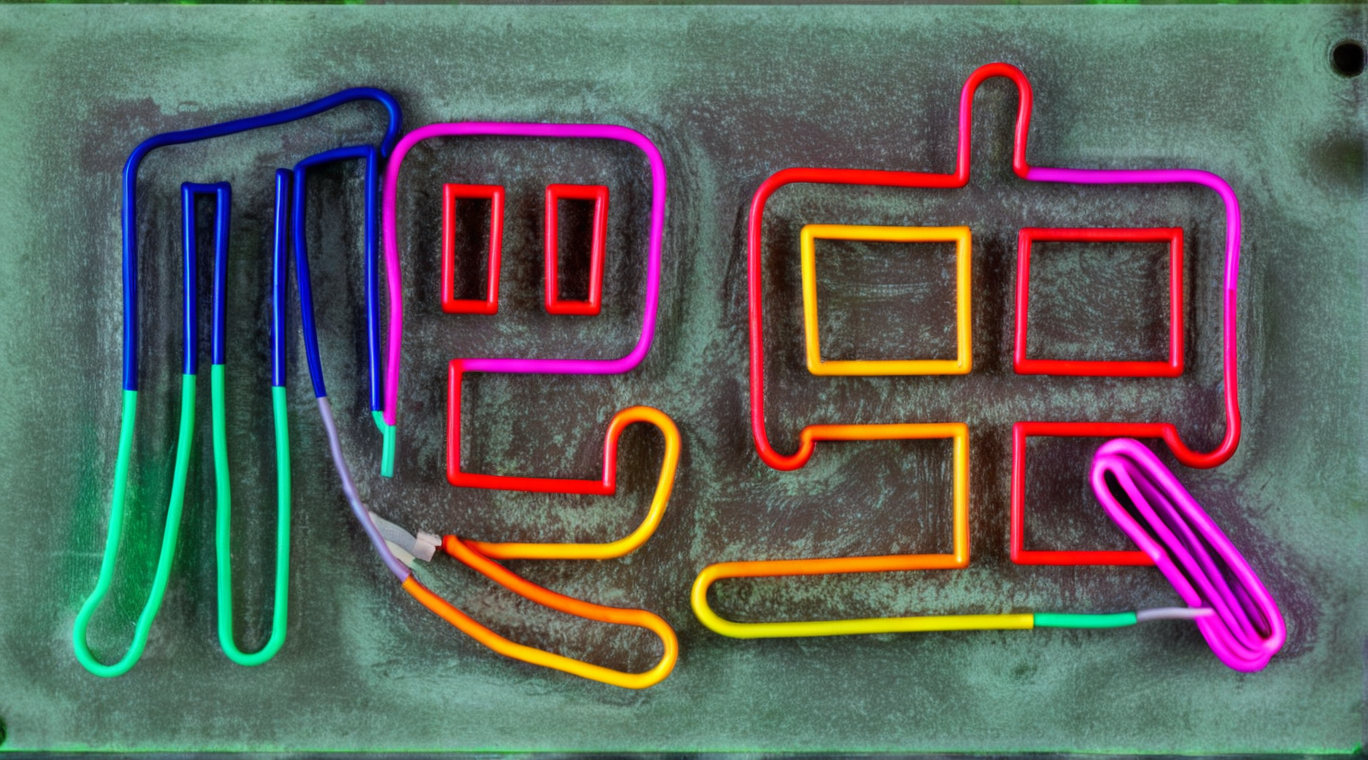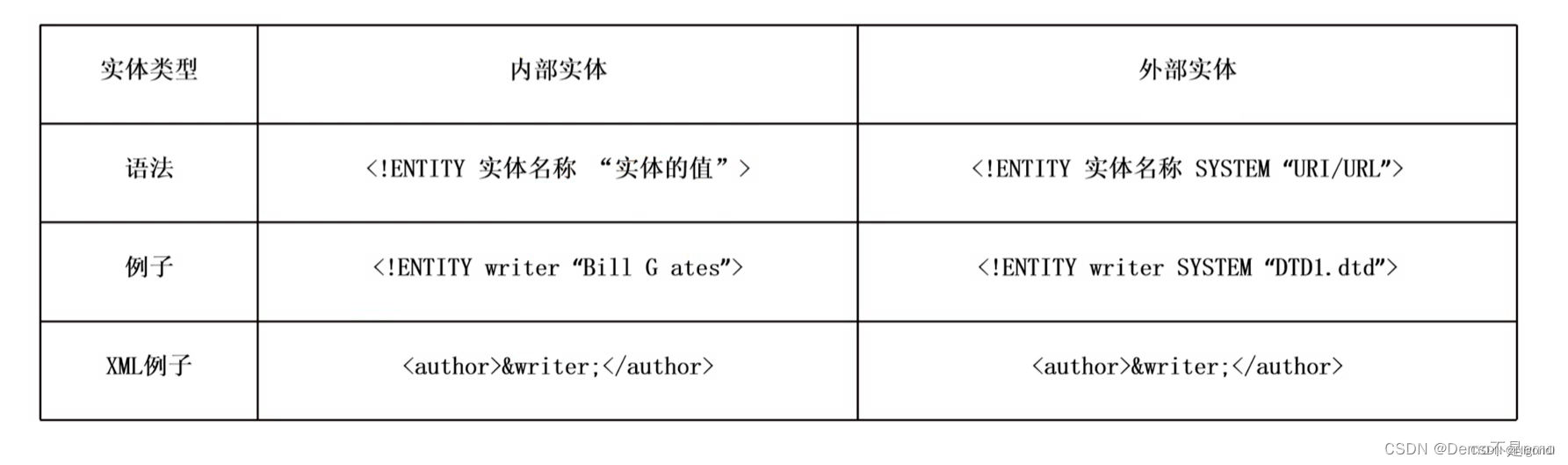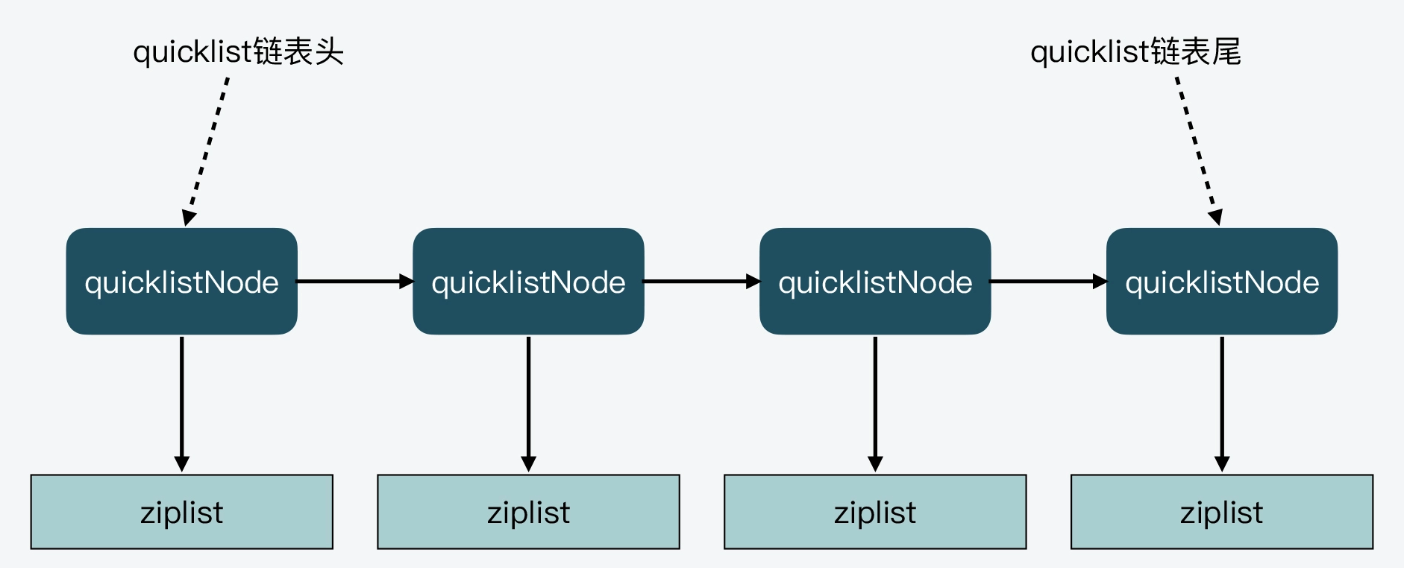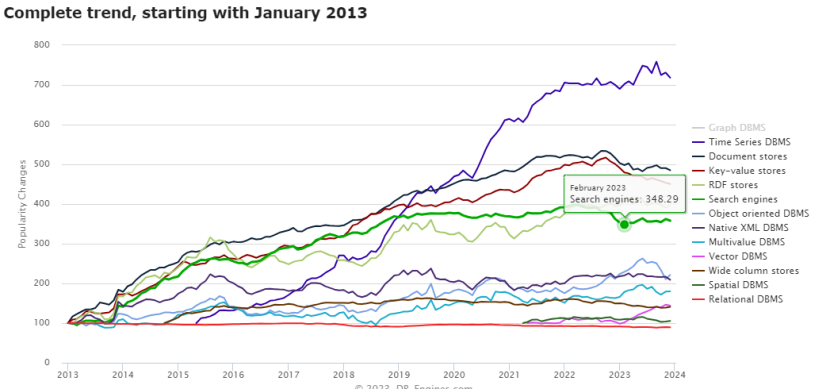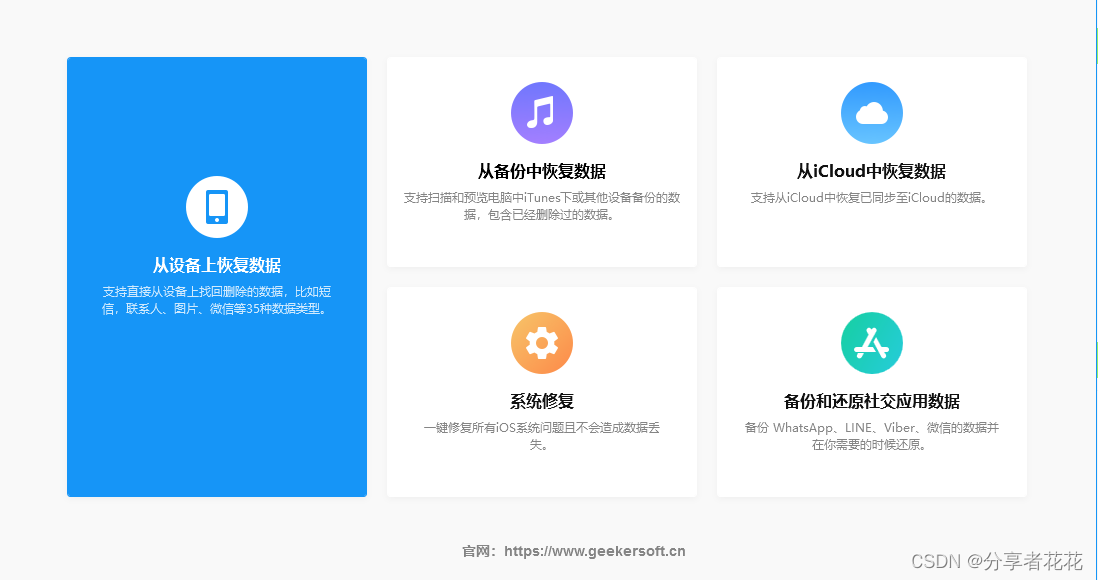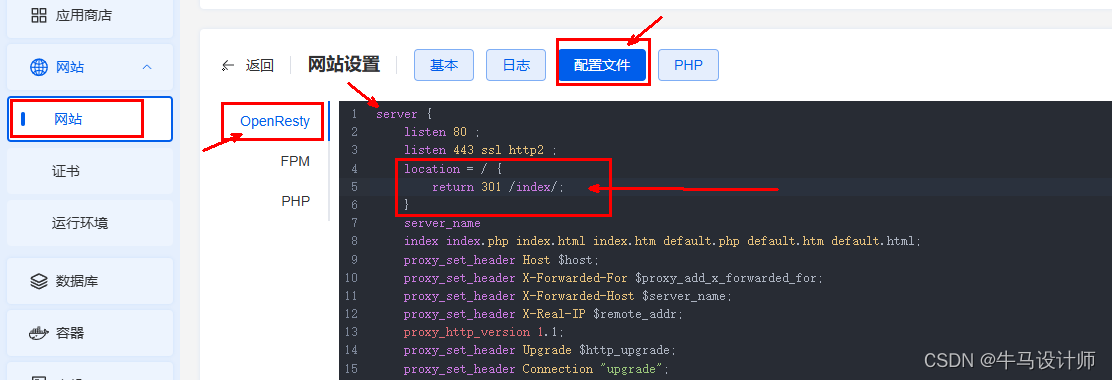文章目录
- 简介
- 界面介绍
- 第一行
- 第二行
- 第三行
- 第四行
- 如何使用
简介
htop 是一个类似于 top 的命令,但具有更丰富的功能和更友好的界面。它可以实时显示系统中各个进程的资源占用情况,如 CPU 使用率、内存使用率等。以下是对 htop 命令的完全解析:
当你运行 htop 命令时,你会看到如下的输出:
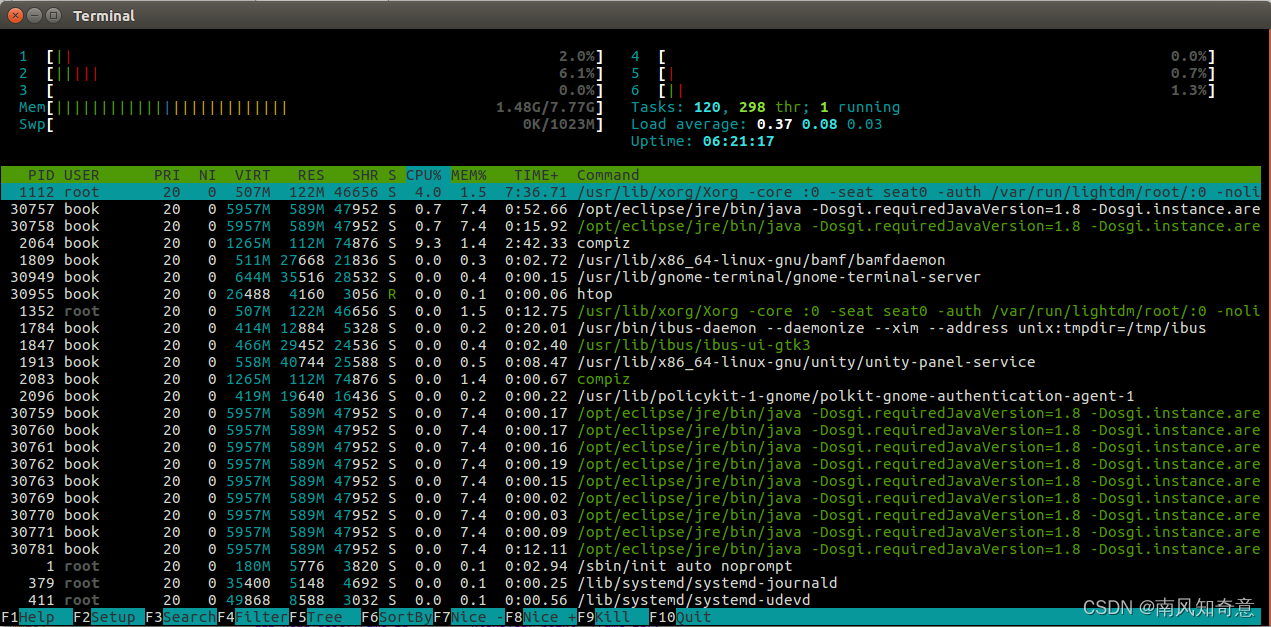
界面介绍
第一行
1, 2, 3, 4:
表示 CPU 核心的编号(如果有多个核心的话)。
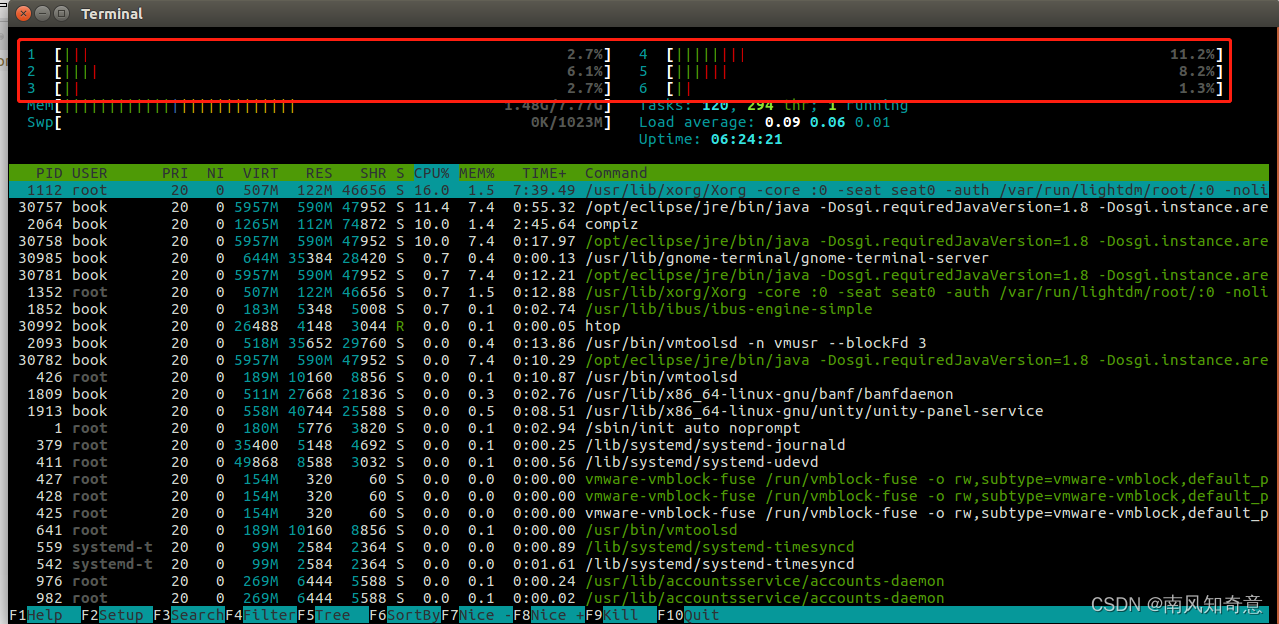
第二行
Tasks: 120, 289thr; 2 running:
显示进程和线程的数量。
这里有 30 个进程,60 个线程,其中 2 个进程正在运行。
Load average: 0.11 0.063 0.01:
系统平均负载(过去 1 分钟、5 分钟、15 分钟的平均值)。
Uptime: 06:25:33:
系统已运行时间。
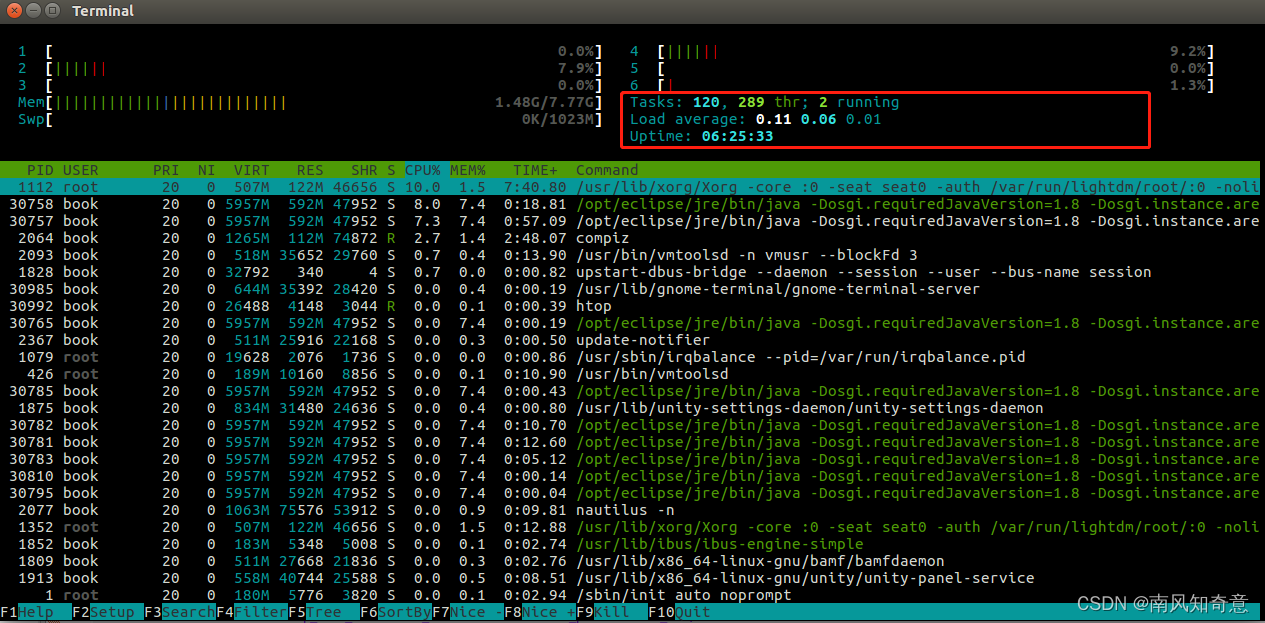
第三行
Mem[||||||||||||||||||||||||||||| 1.48G/7.77G]:
内存使用情况。
这是一个图形化的进度条,表示内存使用情况。
在这个示例中,已使用 1.48G,总内存为 7.77G。
Swp[ 0/1023M]:
交换分区使用情况。
这是一个图形化的进度条,表示交换分区使用情况。
在这个示例中,没有配置交换分区。
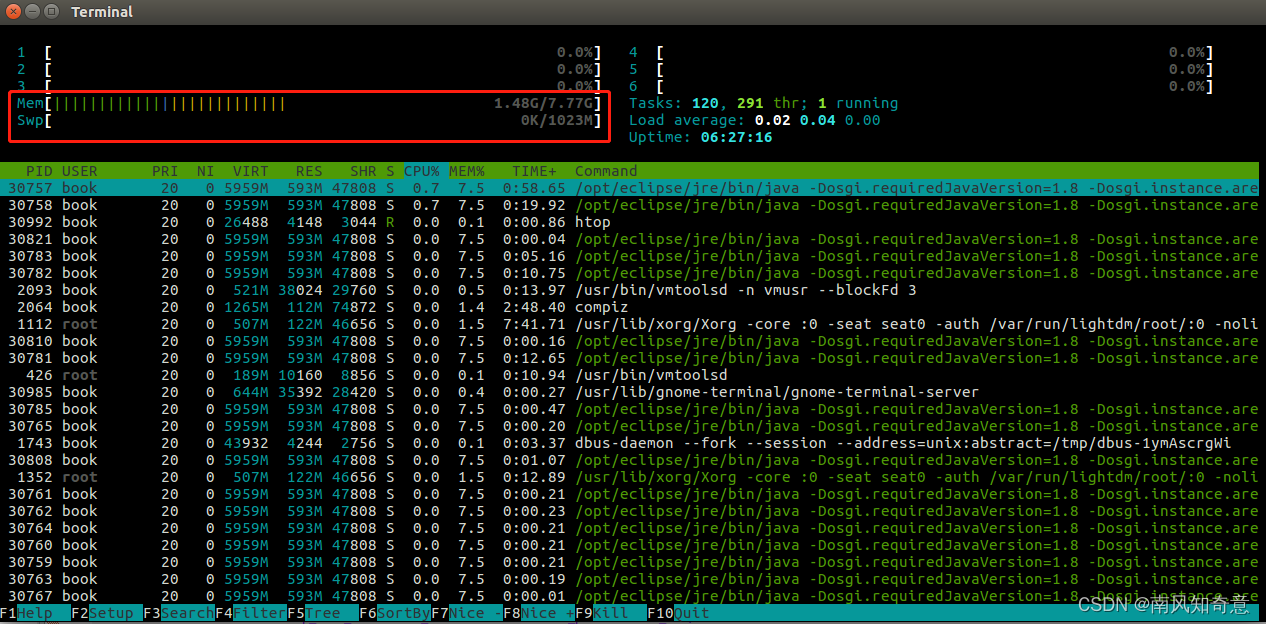
第四行
PID:进程 ID。
USER:进程的所有者。
PRI:进程优先级(越小表示优先级越高)。
NI:进程的 nice 值(-20 到 19,越低表示优先级越高)。
VIRT:进程使用的虚拟内存总量(KiB)。
RES:进程使用的物理内存(resident set size,KiB)。
SHR:进程使用的共享内存(KiB)。
S:进程状态(R:运行,S:休眠,T:跟踪/停止,Z:僵尸)。
CPU%:进程占用的 CPU 使用率。
MEM%:进程占用的物理内存百分比。
TIME+:进程使用的累计 CPU 时间(小时:分钟:秒)。
Command:进程启动命令名称。
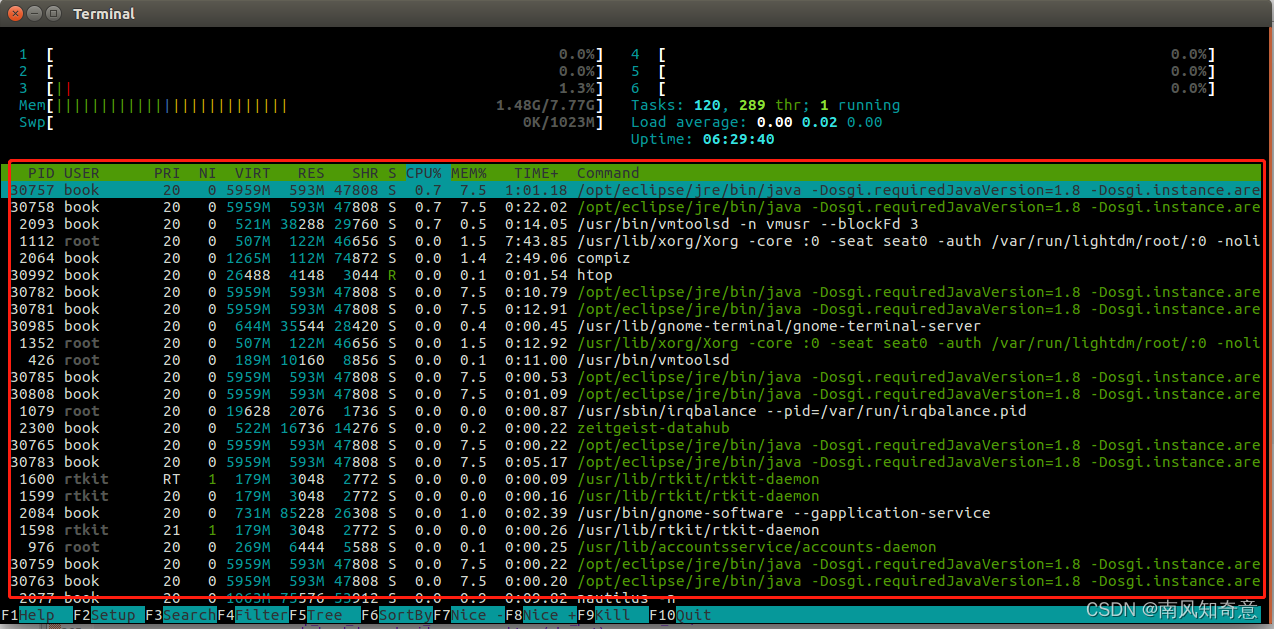
如何使用
在 htop 命令的交互式界面中,你可以使用以下按键来执行操作:
F1 或 h 或 ?:显示帮助。
q 或 F10:退出 htop。
F2 或 S:设置界面,可以配置显示选项、颜色等。
F3 或 /:搜索进程。
F4 或 \:根据用户过滤进程。
F5 或 t:切换树状显示模式。
F6 或 < 或 >:选择排序方式。
F7 或 [:降低选中进程的优先级(增加 nice 值)。
F8 或 ]:提高选中进程的优先级(减小 nice 值)。
F9 或 k:杀死选中的进程。
Space:标记/取消标记选中的进程。
u:清除所有已标记的进程。